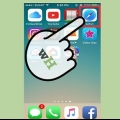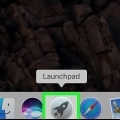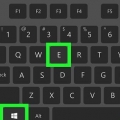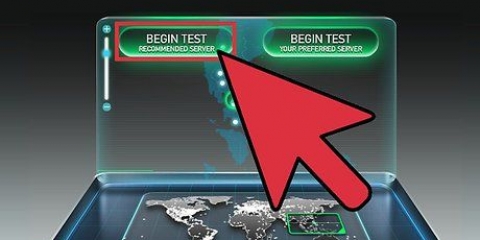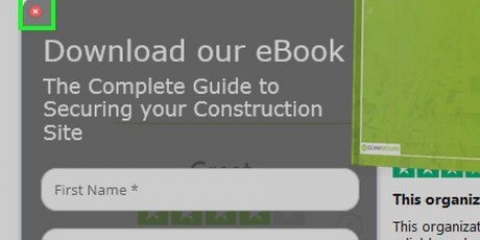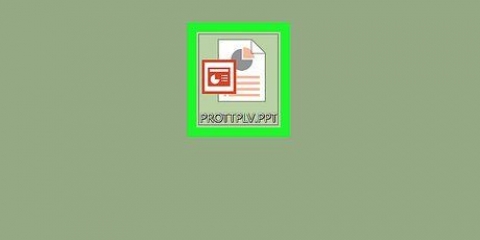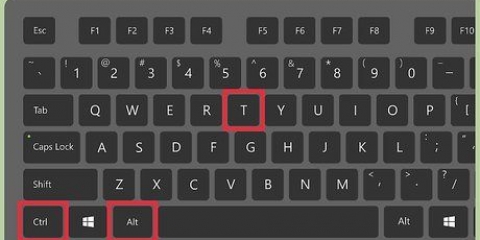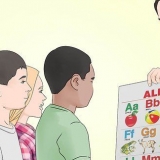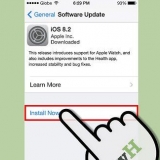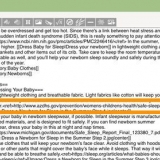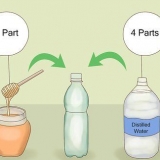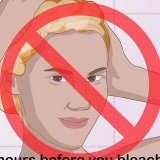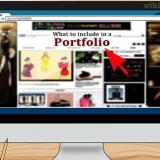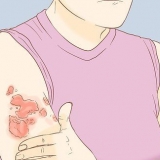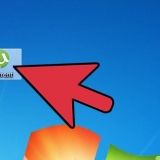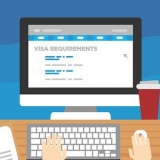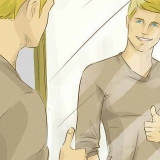Klik op die Apple-kieslys en kies Stelselvoorkeure. Klik op Trackpad opsie. Klik op die Meer gebare-oortjie. Merk die Launchpad-kassie.















Maak launchpad vinnig oop op 'n mac
Inhoud
Jy kan gewoonlik Launchpad begin deur F4 op jou sleutelbord te druk, of jy kan `n pasgemaakte kortpad skep. Jy kan ook `n drie-vinger-knyp op `n raakpaneel doen, of Launchpad toewys aan `n warm hoek op jou skerm.
Trappe
Metode 1 van 4: Gebruik die F4-sleutel

1. Druk .F4`. Dit is die verstekkortpad vir Launchpad op die meeste nuwer Macs.
- As dit nie werk nie, probeer fn+F4.
Metode 2 van 4: Probeer Trackpad Gebare

1. Plaas drie vingers in die regter boonste hoek van die stuurvlak.

2. Plaas jou duim in die onderste linkerhoek.

3. Knyp jou duim en drie vingers saam. Maak seker dat al vier vingers kontak maak met die stuurvlak wanneer jy druk.

4. Aktiveer die gebaar indien nodig. Jy kan hierdie gebaar aktiveer vanaf die Stelselvoorkeure-kieslys:
Metode3 van 4:Gebruik `n sleutelbordkortpad

1. Klik op die Apple-kieslys. Jy kan ook jou eie kortpad stel om die Launchpad oop te maak. Klik op die Apple-kieslys in die boonste linkerhoek van die skerm.

2. Klik op Stelselvoorkeure . As die stelselvoorkeure-hoofkieslys nie verskyn nie, klik op `Wys alles`. Hierdie knoppie het `n rooster met 12 kolletjies.

3. Klik op Sleutelbord. Dit is die tweede groep.

4. Klik op die Kortpaaie-oortjie.

5. Klik op Launchpad opsie & hawe.

6. Klik die Wys Launchpad-boks om dit te aktiveer.

7. Druk die sleutel of kombinasie wat jy wil gebruik.

8. Druk jou nuwe sneltoets om Launchpad oop te maak.
Metode 4 van 4: Gebruik Hot Corners

1. Klik op die Apple-kieslys. Jy kan die `Hot Corners`-funksie aktiveer om die Launchpad te begin deur jou muis na `n hoek van jou skerm te beweeg.

2. Klik op Stelselvoorkeure.

3. Klik op Desktop & skermbewaarder. Dit is in die eerste ry van die opsies.

4. Klik op die skermbewaarder-oortjie.

5. Klik op Hot Corners. Hierdie knoppie is in die onderste regterhoek geleë.

6. Klik op die kieslys vir die hoek wat jy wil aktiveer. Elke spyskaart stem ooreen met een van jou skermhoeke.

7. Klik op Launchpad.

8. Beweeg jou muis na die hoek om Launchpad oop te maak. Launchpad maak nou oop wanneer jou wyser in die hoek is.
Artikels oor die onderwerp "Maak launchpad vinnig oop op 'n mac"
Оцените, пожалуйста статью
Soortgelyk
Gewilde